在WPS表格中怎样制作斜线表头 WPS表格中制作斜线表头的图文方法介绍
在WPS表格中怎样制作斜线表头 WPS表格中制作斜线表头的图文方法介绍
用WPS表格做报表最麻烦的就是制作各种各样的表头,而WPS表格又没有提供“绘制斜线表头”功能,对初学者来说确实比较因难,这里介绍两种绘制“斜线表头”的方法。
方法一:硬回车换行法
以学生成绩登记表为例。
第1步,将文字(科目姓名)录入到要制作斜线表头的单元格中,并适当缩小文字的字号,其中斜线右边的文字在前,如图1。
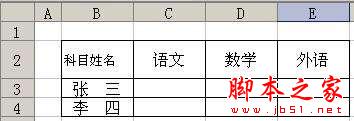 图1
图1
第2步,将光标定位在科目与姓名的中间,再按“Alt+回车”键,如图2。
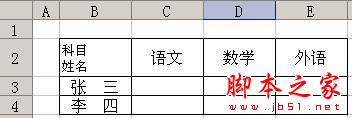 图2
图2
第3步,在“科目”前面插入4个空格,如图3。
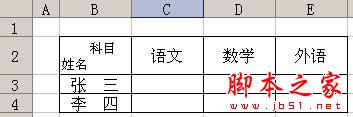 图3
图3
第4步,右击要绘制作斜线表头的单元格,再单击“设置单元格格式”,在“边框”标签中单击斜线按钮(如图4),效果如图5。
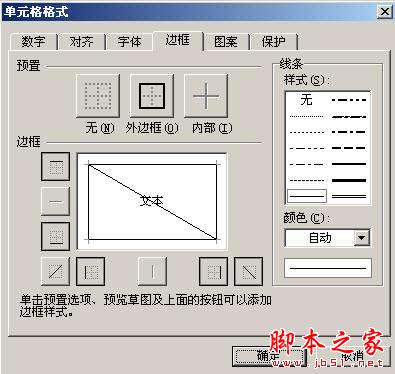 图4
图4
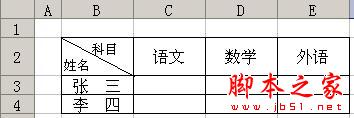 图5
图5
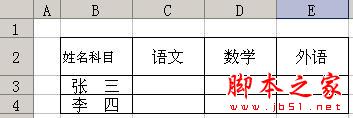 版权声明:本文内容由网络用户投稿,版权归原作者所有,本站不拥有其著作权,亦不承担相应法律责任。如果您发现本站中有涉嫌抄袭或描述失实的内容,请联系我们jiasou666@gmail.com 处理,核实后本网站将在24小时内删除侵权内容。
版权声明:本文内容由网络用户投稿,版权归原作者所有,本站不拥有其著作权,亦不承担相应法律责任。如果您发现本站中有涉嫌抄袭或描述失实的内容,请联系我们jiasou666@gmail.com 处理,核实后本网站将在24小时内删除侵权内容。
版权声明:本文内容由网络用户投稿,版权归原作者所有,本站不拥有其著作权,亦不承担相应法律责任。如果您发现本站中有涉嫌抄袭或描述失实的内容,请联系我们jiasou666@gmail.com 处理,核实后本网站将在24小时内删除侵权内容。



